Cara Otomatis Menambahkan Watermark Logo di Semua Video YouTube
Sebagai salah satu aplikasi berbagi video yang paling banyak digunakan oleh masyarakat dunia saat ini, YouTube memiliki jutaan bahkan milyaran konten kreator yang tersebar diseluruh dunia. Dengan adanya konten kreator ini, YouTube bisa melangkapi dirinya dengan kumpulan video yang bermanfaat, unik, dan menarik.
Tapi tahukah kamu bahwa sebagai konten kreator di aplikasi YouTube, kita juga bisa lho melindung hak cipta video yang kita bagikan melalui channel YouTube? Caranya adalah dengan menambahkan watermark logo pada semua video di channel YouTube kamu.
Watermark
Secara sederhana watermark dapat diartikan sebagai tulisan atau gambar logo kecil yang terdapat pada foto atau video. Dan menariknya lagi, untuk bisa menampilkan watermark pada semua video di channel YouTube kamu, kamu tidak memerlukan editing video karena kamu bisa menambahkan watermark logo langsung melalui aplikasi YouTube. Setelah kamu mengatur tampilan watermark logo di video YouTube kamu, maka secara otomatis watermark logo akan muncul pada semua video di channel YouTube kamu.
Tutorial
1. Siapkan dulu gambar logo berukuran 150 x 150 pixel. Gunakan file logo PNG, GIF (tanpa animasi), BMP, atau JPG yang maksimal berukuran 1 MB.
2. Untuk bisa menambahkan watermark logo pada semua video channel YouTube kamu, gunakan aplikasi YouTube yang berbasis website. Sekarang buka aplikasi browser apa saja di perangkat PC atau HP kamu. Bila kamu menggunakan perangkat HP, ubah dulu halaman website menjadi versi desktop.
3. Sekarang langsung saja buka youtube.com. Kemudian login dengan menggunakan akun Google kamu. Klik logo, dan pilih menu Your Channel.
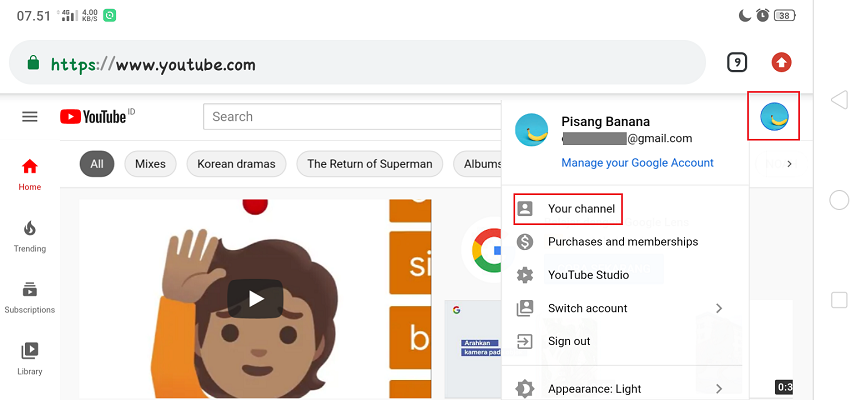
4. Sekarang pilih menu Customize Channel atau Penyesuaian Channel.
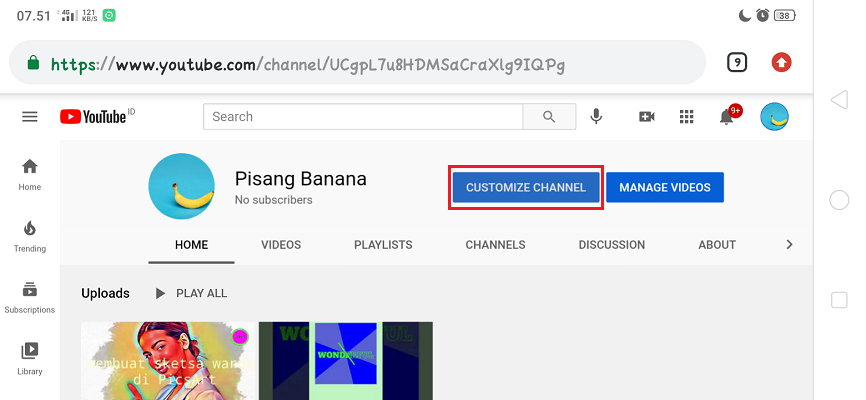
5. Ada tiga menu utama di Customize Channel yaitu Tata letak, Brending, dan Info dasar. Namun untuk bisa menampilkan watermark logo pada semua video di channel YouTube kamu, pilih menu Brending. Di menu Brending, scrool kebawah sampai kamu menemukan fitur yang bernama Watermark Video.
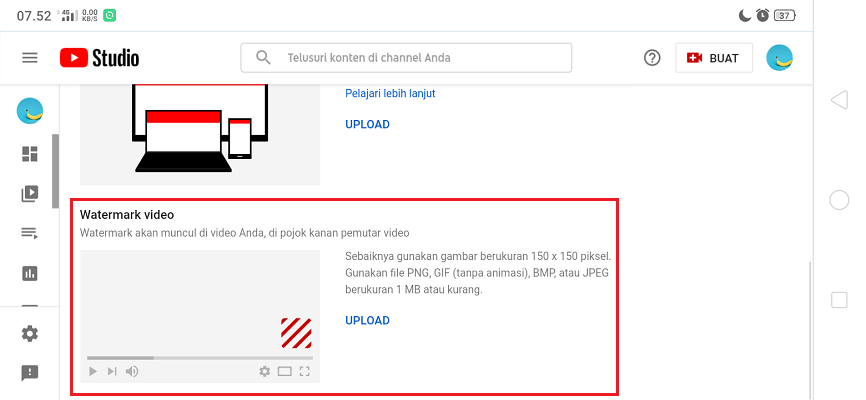
6. Klik tombol Upload di fitur Watermark Video untuk menampilkan watermark logo di video YouTube. Pilih logo yang ingin dijadikan sebagai watermark, dan klik Selesai.
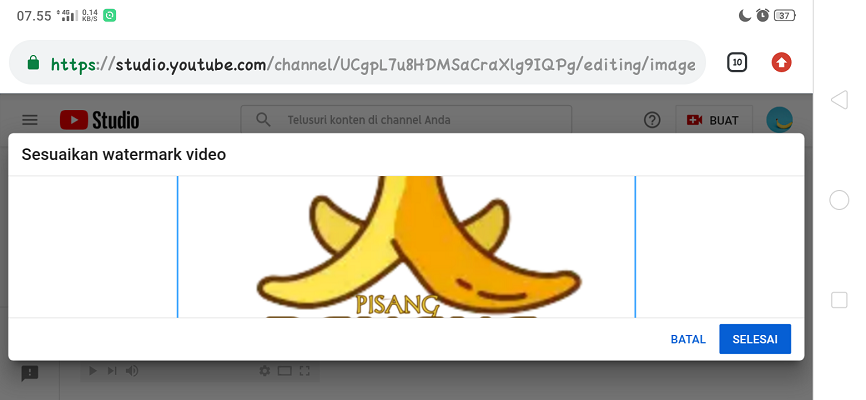
7. YouTube menyediakan tiga pilihan waktu tampil logo watermark yaitu akhir video, waktu mulai custom, dan keseluruhan video. Bila kamu memilih akhir video, maka watermark akan muncul hanya diakhir video saja. Bila kamu memilih waktu mulai custom, maka kamu dapat menentukan menit keberapa atau detik keberapa watermark akan muncul di video.
8. Sedangkan bila kamu memilih keseluruhan video, maka watermark logo akan selalu tampil di keseluruhan durasi video YouTube channel kamu. Pilih saja salah satu waktu tampil watermark logo sesuai dengan kebutuhan kamu, dan tombol Publikasikan. Selesai.

Kesimpulan
Nantinya watermark akan muncul dipojok kanan bawah video YouTube kamu. Meskipun kamu menggunakan YouTube versi website untuk mengatur tampilan watermark logo pada video di channel YouTube kamu, watermark logo akan secara otomatis tampil di video channel kamu baik menggunakan Youtube versi website maupun aplikasi YouTube di HP Android.


















